A Roblox eltávolítása
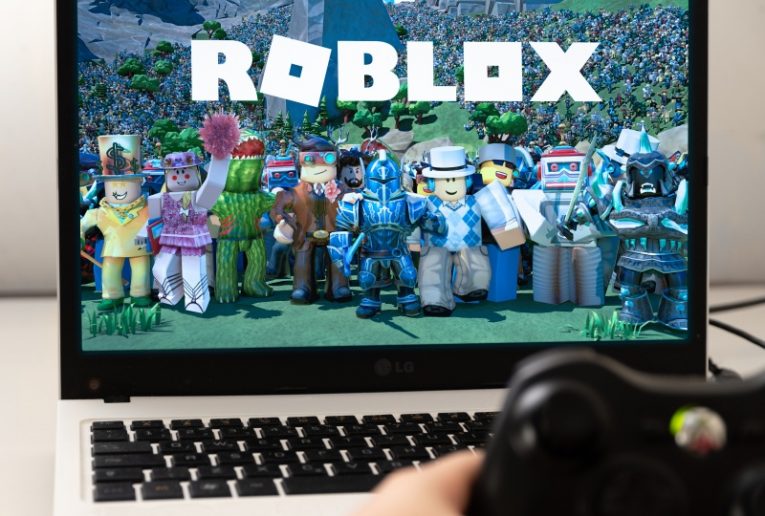
A Roblox egy játékplatform és kreatív csomag minden korosztály számára. A Roblox Corporation saját kiadásában a játék az idők folyamán hatalmas népszerűségnek örvend, köszönhetően a módosíthatóságának, rugalmasságának és nyitottságának.
Ha el kell távolítania a Roblox szoftvert, akár annak az oka, hogy friss, tiszta telepítésre van szüksége a játékra, akár azért, mert belátható időn belül nem kívánja lejátszani, akkor ez a cikk rövid útmutatót nyújt Önnek .
A Roblox eltávolításához a számítógépéről tegye a következőket:
-
Table of Contents
Nyissa meg a Windows indító menüjét a Windows billentyű megnyomásával, vagy a képernyő bal alsó sarkában lévő ikonra kattintással.
-
Nyissa meg a rendszerbeállítások ablakát a fogaskerék alakú “Beállítások” ikonra kattintva.
-
A megjelenő ablakban kattintson az „Alkalmazások” elemre a „Szolgáltatások és alkalmazások” menü megnyitásához.
-
Görgessen lefelé a telepített alkalmazások listáján, amíg meg nem találja a Roblox bejegyzést, és rákattint.
-
Kattintson a Roblox bejegyzés alatt megjelenő “Eltávolítás” gombra.
-
Kövesse a képernyőn megjelenő utasításokat az eltávolítás befejezéséhez.
Ha a Roblox mappát is törölnie kell, és az összes nyomot teljesen el kell távolítania, ha a játék a merevlemezről nyílik meg, nyissa meg újra a Start menüt, és idézőjelek nélkül írja be a "% localappdata%" szót, majd nyomja meg az Enter billentyűt. Ez megnyitja a rendszer C: \ Users \ (Felhasználónév) \ AppData \ Local könyvtárát.
Itt kellett volna telepíteni a Robloxot, és itt lehet megtalálni a mappáját. Kattintson a jobb gombbal a Roblox mappára abban a könyvtárban, és törölje azt a maradék fájlok eltávolításához.
Ha eltávolítja a Robloxot egy Mac számítógépről, először zárja be a Roblox alkalmazást. Ezután nyissa meg a keresőt a rendszer dokkolójában, majd kattintson az Alkalmazások elemre. Egyszerűen húzza a Roblox alkalmazást a Finder Alkalmazások nézetéből, és dobja a kuka ikonjára.
Ha teljesen el kell távolítania a Robloxhoz társított maradék fájlokat és könyvtárakat a Mac-jéről, egyszerűen ürítse ki a Kukát, jobb egérgombbal kattintva az ikonra, és válassza az "Ürítés ürítése" lehetőséget.





